Windows系统下硬盘安装UBUNTU教程
UBUNTU的安装方法很多,硬盘安装就有两种方法,一种是通过WUBI安装,还有一种就是真正的硬盘安装。通过WUBI安装的UBUNTU,类似于虚拟机的形式,并不是真正安装的系统,下面介绍的是硬盘全新安装UBUNTU的过程 本帖所提到的工具:EasyBCD:EasyBCD.rar(大小1600k,下载次数:1238)7-zip:7z_32bit.rar(大小1087k,下载
/20G swap2G /boot200M /home 随意 ,都可以为逻辑分区
UBUNTU的安装方法很多,硬盘安装就有两种方法,一种是通过WUBI安装,还有一种就是真正的硬盘安装。
通过WUBI安装的UBUNTU,类似于虚拟机的形式,并不是真正安装的系统,下面介绍的是硬盘全新安装UBUNTU的过程本帖所提到的工具:
EasyBCD: EasyBCD.rar(大小1600k,下载次数:1238)
7-zip: 7z_32bit.rar(大小1087k,下载次数:290) 7z_64bit.rar(大小1363k,下载次数:324)
正文:
1、首先要在硬盘上找到一个全新的分区,如果没有的话,可以通过压缩卷的方法进行压缩,具体方法可以参考此教程: 传送门
2、由于UBUNTU和WINDOWS的文件系统不同,所以这里先把新建立的分区右键选中,选择删除卷,删除这个分区
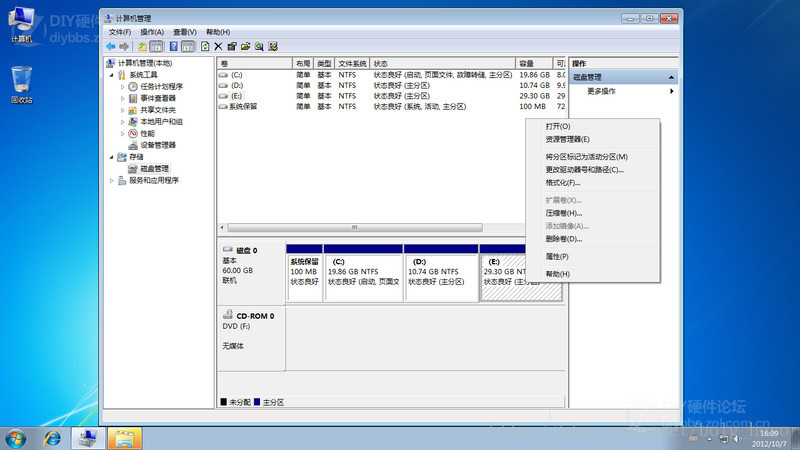
3、然后安装并运行EasyBCD,在第一个弹出的窗口选择简体中文
4、左侧选择添加新条目,右侧选中NeoGrub,然后点击安装

5、然后点击右侧的配置
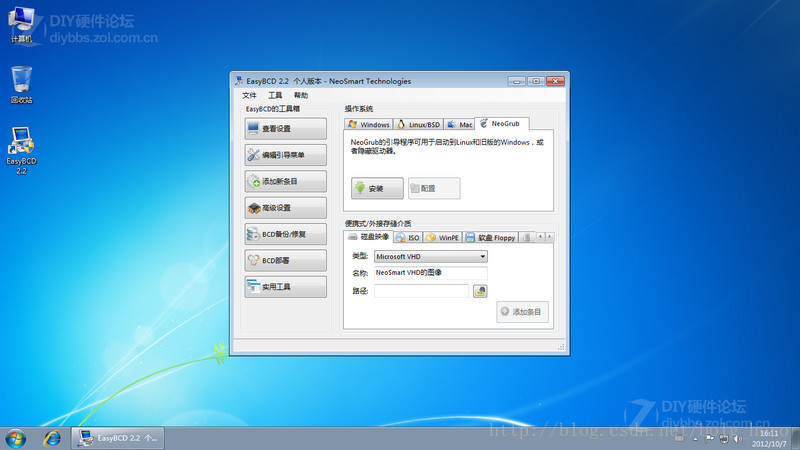
6、将下面的几行英文复制到打开的文档中,有两点需要注意:
A、下面红色的字是硬盘号和分区号,可以查看第二步的图片,前面写着磁盘0,那么就是hd0,而逗号后面数字,从左往右数,是第几个分区,就写几,因为我的硬盘有个100M分区,而C盘在第二个,所以就是1
B、绿色的是ISO文件,你的文件是什么名,就改成什么名
title Install Ubuntu
root ( hd0,1)
kernel ( hd0,1)/vmlinuz boot=casper iso-scan/filename=/ ubuntu-12.10-beta1-desktop-amd64.iso ro quiet splash locale=zh_CN.UTF-8
initrd ( hd0,1)/initrd.lz
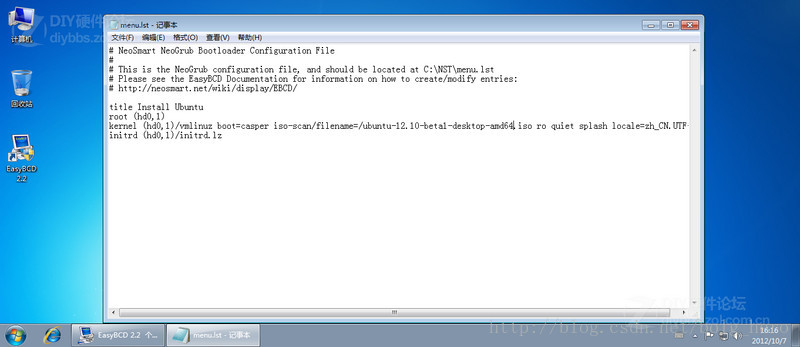
7、安装7-zip,右键点击UBUNTU的ISO镜像,点击打开压缩卷

8、将casper文件夹中的initrd.lz和vmlinuz两个文件,复制到C盘根目录
9、再把ISO安装镜像也复制到根目录,跟上一步的两个文件放一起,如下图:
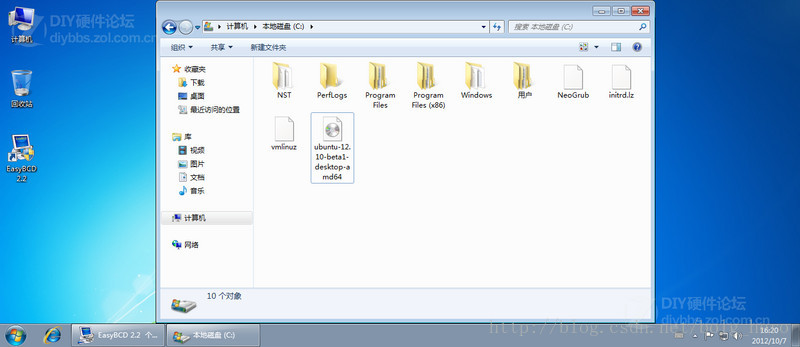
10、重启电脑,选择第二项:NeoGrub引导加载项
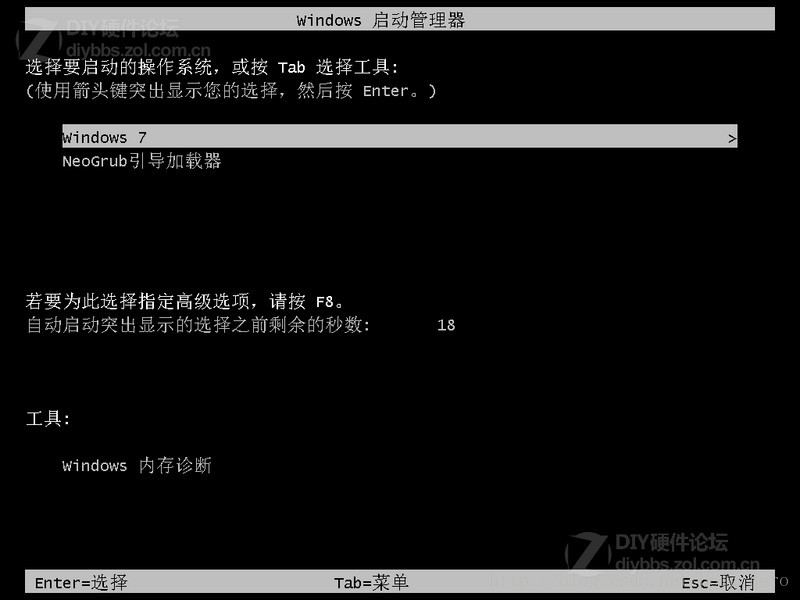
11、选择Install Ubuntu
12、Ubuntu正在加载中
13、按Ctrl+Alt+T,打开终端,输入下面的命令,取消对光盘的挂载,以免出错:sudo umount -l /isodevice
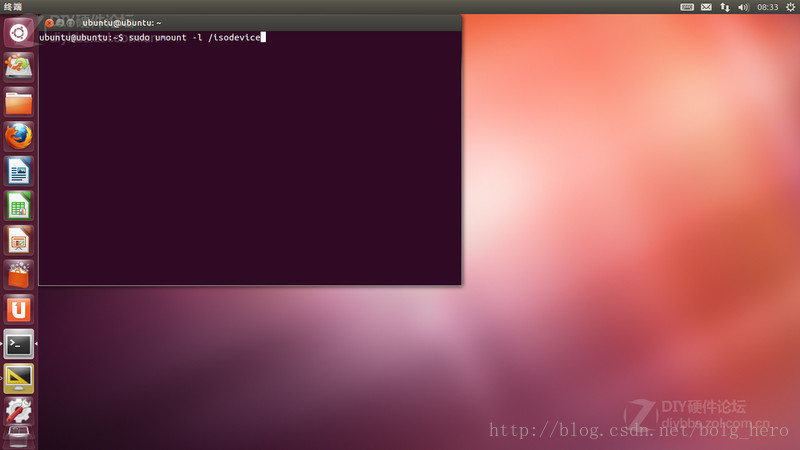
14、点击桌面的安装Ubuntu
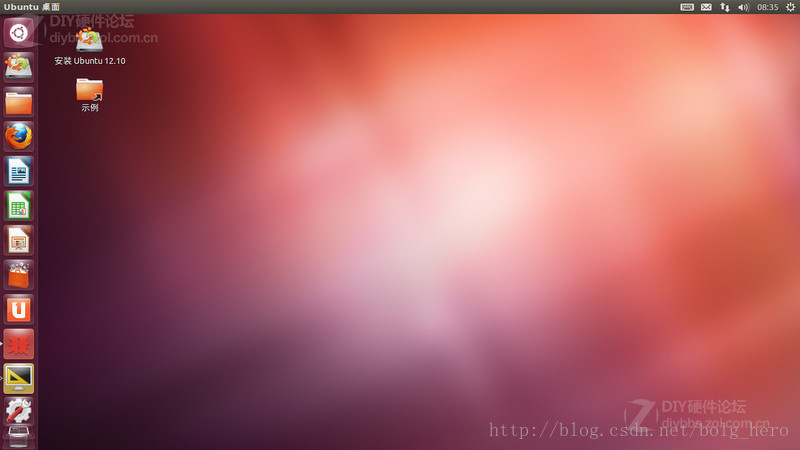
15、选择中文,点击继续
16、这一步会检测是否联网,如果你不能联网,不要选安装过程中下载更新
17、选择其它选项

18、点击新建分区表
19、点击左下角的+号
20、这一步是建立分区, Linux使用的分区类型,挂载点等和Windows完全不同,下面是挂在点的一些介绍:
| 分区类型 | 介绍 | 备注 |
| /boot | 启动分区 | 一般设置100M-200M,boot目录包含了操作系统的内核和在启动系统过程中所要用到的文件。 |
| / | 根分区 | 所有未指定挂载点的目录都会放到这个挂载点下。 |
| /home | 用户目录 | 一般每个用户100M左右,特殊用途,比如放大文件也可再加上G。分区大小取决于用户多少。对于多用户使用的电脑,建议把/home独立出来,而且还可以很好地控制普通用户权限等,比如对用户或者用户组实行磁盘配额限制、用户权限访问等。 |
| /tmp | 临时文件 | 一般设置1-5G,方便加载ISO镜像文件使用,对于多用户系统或者网络服务器来也有独立挂载的必要。临时文件目录,也是最常出现问题的目录之一。 |
| /usr | 文件系统 | 一般设置要3-15G,大部分的用户安装的软件程序都在这里。就像是Windows目录和Program Files目录。很多Linux家族系统有时还会把/usr/local单独作为挂载点使用。 |
| /var | 可变数据目录 | 包含系统运行时要改变的数据。通常这些数据所在的目录的大小是要经常变化的,系统日志记录也在/var/log下。一般多用户系统或者网络服务器要建立这个分区,设立这个分区,对系统日志的维护很有帮助。一般设置2-3G大小,也可以把硬盘余下空间全部分为var。 |
| /srv | 系统服务目录 | 用来存放service服务启动所需的文件资料目录,不常改变。 |
| /opt | 附加应用程序 | 存放可选的安装文件,个人一般把自己下载的软件资料存在里面,比如Office、QQ等等。 |
| swap | 交换分区 | 一般为内存2倍,最大指定2G即可 |
|
|
| 以下为其它常用的分区挂载点 |
| /bin | 二进制可执行目录 | 存放二进制可执行程序,里面的程序可以直接通过命令行调用,而不需要进入程序所在的文件夹。 |
| /sbin | 系统管理员命令存放目录 | 存放标准系统管理员文件 |
| /dev | 存放设备文件 | 驱动文件等 |
21、输入大小和挂载点,创建分区
推荐方案
| /boot | 200M |
|
| / | 20G |
|
| /home | 50G | 余下空间 |
| swap | 2G |
|
22、个人推荐对Linux分区不了解的,可以分出三个分区就可以了,如下图:
23、分号区后,点击挂载点为:/的分区,点击继续开始安装
24、安装过程中,会边安装,边进行一些设置
25、个人信息设置
26、安装中
27、安装完成,输入密码进入系统
28、安装完毕
更多推荐
 已为社区贡献5条内容
已为社区贡献5条内容

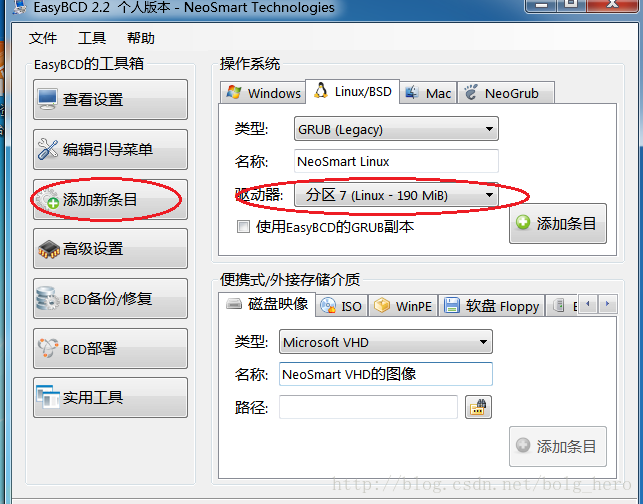








所有评论(0)